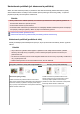User manual
Úprava rámov orezania (ScanGear)
Orezanie je operácia, pri ktorej na obrázku vyberiete oblasť, ktorú chcete pri skenovaní zachovať. Zvyšná
časť sa odstráni.
Na kartách Základný režim (Basic Mode) a Rozšírený režim (Advanced Mode) môžete nastaviť rámy
orezania (oblasti skenovania) na obrázkoch, ktoré sa na obrazovke zobrazujú v oblasti ukážky.
Pri skenovaní sa jednotlivé oblasti ohraničené rámom orezania naskenujú ako samostatné obrázky.
Poznámka
• Pri zobrazení celého obrázka môžete na ukážke obrázka nastaviť viacero rámov orezania.
• Informácie o úprave rámov orezania pomocou aplikácie IJ Scan Utility nájdete v časti „Úprava rámov
orezania v okne Spojenie obrázkov“ pre svoj model z obrazovky Domov dokumentu Príručka online.
Úvodný rám orezania
V zobrazení miniatúr:
Nie je nastavený žiadny rám orezania. Rám orezania nastavíte presunutím myši na príslušnú miniatúru.
Pri zobrazení celého obrázka:
Okolo ukážky obrázka sa automaticky nastaví aktívny rám orezania. Posúvaním tohto rámu orezania
v oblasti ukážky môžete nastaviť požadovanú oblasť.
Poznámka
• Nastavenie automatického orezania možno zmeniť v dialógovom okne Predvoľby (Preferences).
Podrobné informácie nájdete pod položkou Rám orezania na ukážkach obrázkov (Cropping
Frame on Previewed Images) v časti „Karta Ukážka“.
Typy rámov orezania
(1) Hrubý rám orezania (otáčavý alebo statický)
Predstavuje vybratý rám orezania. Zobrazuje sa iba pri zobrazení celého obrázka. Viacero rámov
orezania môžete vybrať tak, že podržíte kláves Ctrl a kliknete na požadované rámy. Na všetky
vybraté rámy orezania sa použijú nastavenia veľkosti výstupu, korekcie obrázkov a ďalšie nastavenia
vybraté na karte Základný režim (Basic Mode) alebo Rozšírený režim (Advanced Mode).
(2) Tenký rám orezania
V zobrazení miniatúr:
Použijú sa nastavenia veľkosti výstupu, korekcie obrázkov a ďalšie nastavenia vybraté na karte
Základný režim (Basic Mode) alebo Rozšírený režim (Advanced Mode).
736